Como cadastrar um equipamento?
Apenas colaboradores com a permissão "Cadastrar equipamento" conseguem cadastrar equipamentos.
Na aba "Equipamentos" clique em 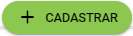 .
.
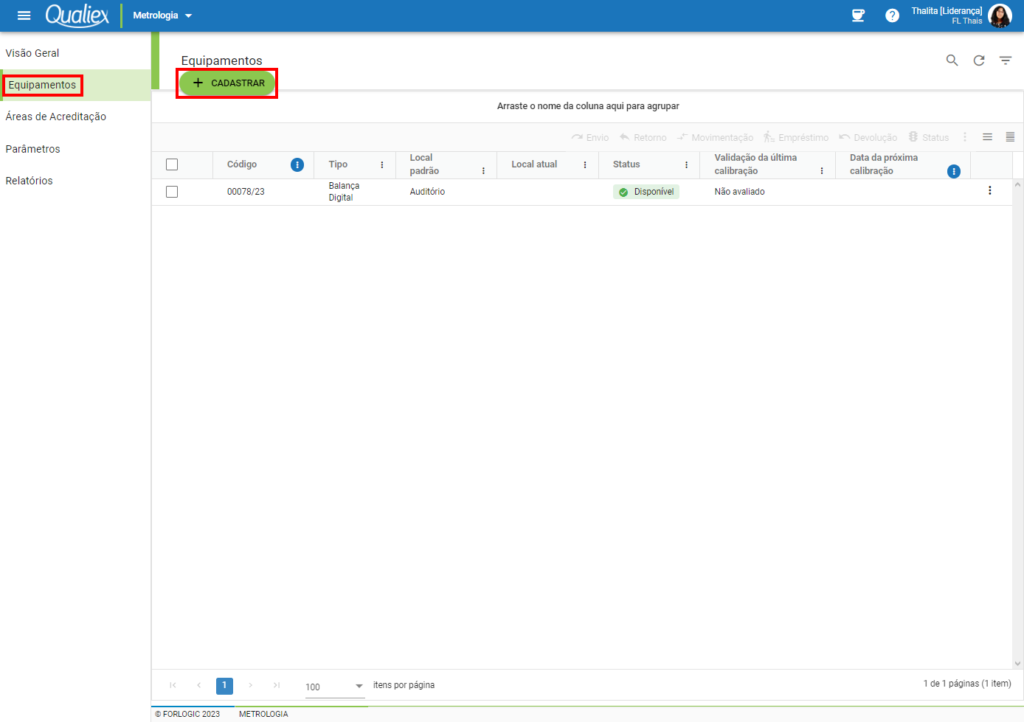
Uma nova janela será aberta para que você insira as seguintes informações no equipamento.
Geral

Campos identificados com * são obrigatórios.
- Enviar foto: É possível enviar uma foto do equipamento, a partir das fotos em seu computador;
- Código: Defina um código para o seu equipamento;
- Número de série: Insira o número de série do equipamento;
- Tipo de equipamento: Selecione um tipo de equipamento cadastrado em "Parâmetros";
- Responsável: Escolha quem será responsável por este equipamento, dentro da lista de usuários com acesso ao módulo;
- Fabricante: Selecione o fabricante do equipamento;
- Modelo: Depois de definir o tipo de equipamento, escolha o modelo do mesmo;
- Local padrão: Defina qual o local onde o equipamento está localizado por padrão. Veja como cadastrar um local;
- Data de aquisição: Insira a data em que o equipamento foi adquirido;
- Início de utilização: Insira a data prevista ou quando começou a ser utilizado o equipamento;
- Padrão de calibração: Selecione se esse equipamento será um padrão para a calibração de outros;
- Formulários adicionais: Se o tipo de equipamento tiver um formulário atrelado à ele, após selecionar um tipo os formulários aparecem para o preenchimento.
Intervalos
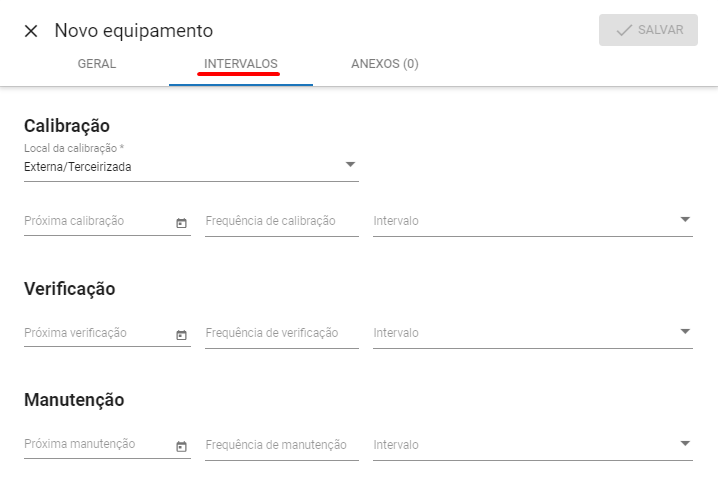
Campos identificados com * são obrigatórios.
- Calibração
- Local da calibração: Defina se a calibração do equipamento será realizada por terceiros/externamente, internamente ou sem calibração;
- Próxima calibração: Insira a data da próxima calibração do equipamento;
- Frequência de calibração: Indique um número para a frequência de calibração;
- Intervalo: Escolha se o intervalo baseado na frequência será em dias, semanas, meses ou anos;
- Verificação
- Próxima verificação: Insira a data marcada para a próxima verificação do equipamento;
- Frequência de verificação: Indique a frequência de verificação;
- Intervalo: Escolha se o intervalo baseado na frequência será em dias, semanas, meses ou anos;
- Manutenção
- Próxima manutenção: Insira a próxima data de manutenção do equipamento;
- Frequência de manutenção: Indique um número para a frequência de verificação;
- Intervalo: Escolha se o intervalo baseado na frequência será em dias, semanas, meses ou anos.
Anexos
A aba de anexos guarda foto que foi inserida na primeira aba de cadastro.
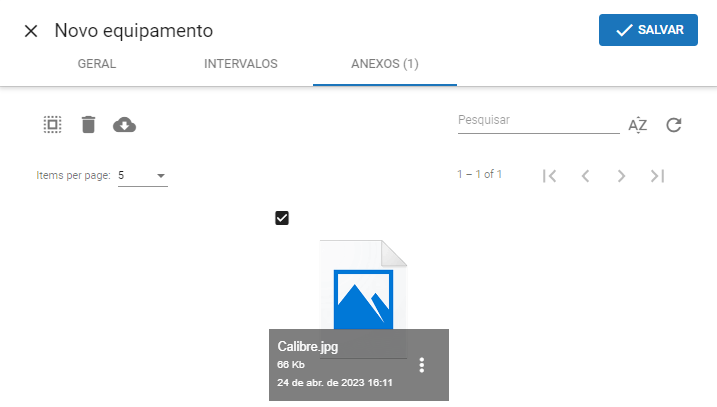
No menu de contexto do arquivo anexado ![]() você poderá:
você poderá:
- Renomear o arquivo;
- Visualizar o arquivo. A visualização é possível para as extensões: .pdf, .doc ou .docx, . xls ou .xlsx, .png, e .jpeg;
- Download do arquivo;
- Remoção do arquivo.
Você poderá utilizar o campo “Pesquisar” para encontrar o arquivo, buscando pelo nome dele.
E poderá realizar ações em massa através das opções:
 : selecionar todos os anexos;
: selecionar todos os anexos; : remover os anexos selecionados;
: remover os anexos selecionados; : fazer o download dos anexos selecionados.
: fazer o download dos anexos selecionados.
Após finalizar o preenchimento de todas as informações obrigatórias, clique em 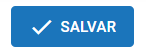 .
.
